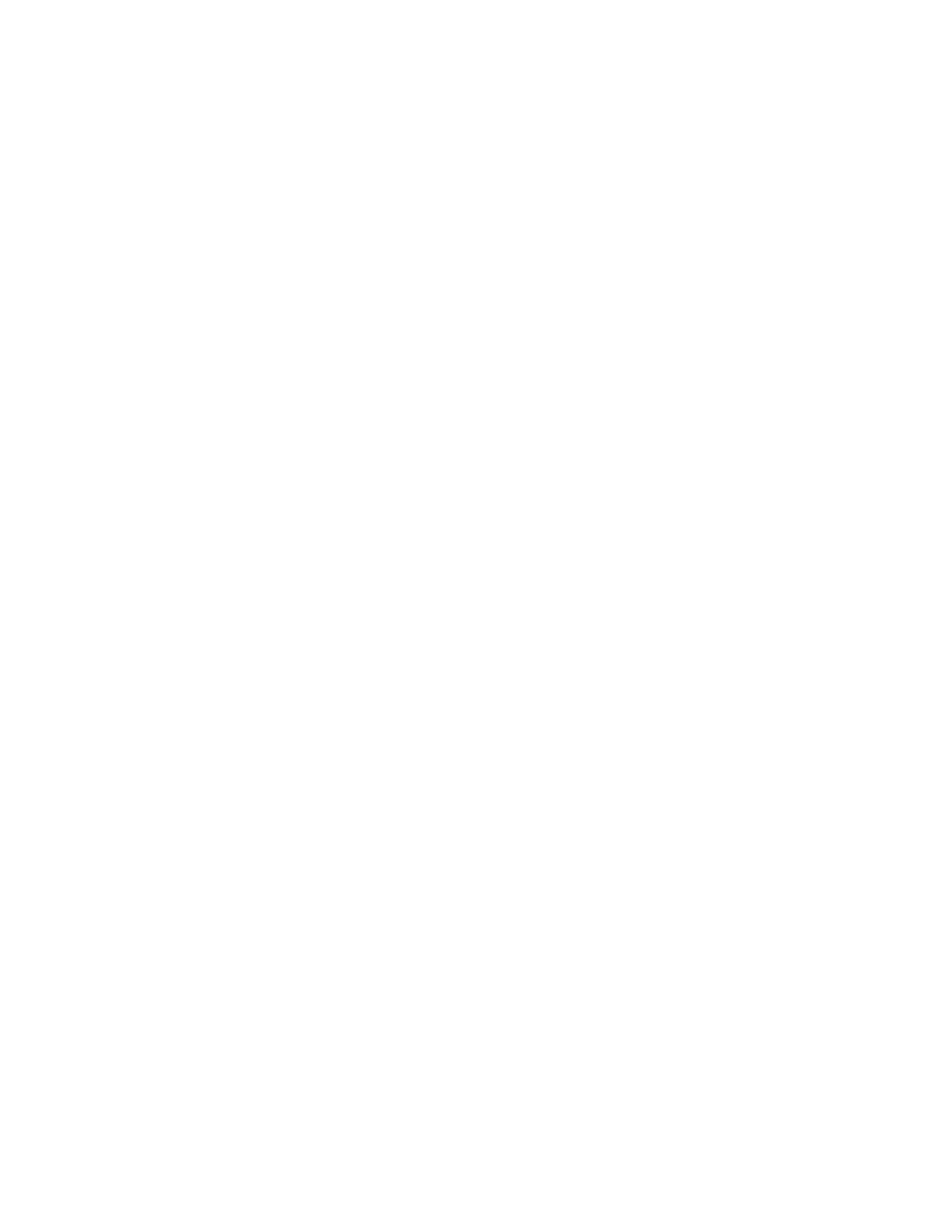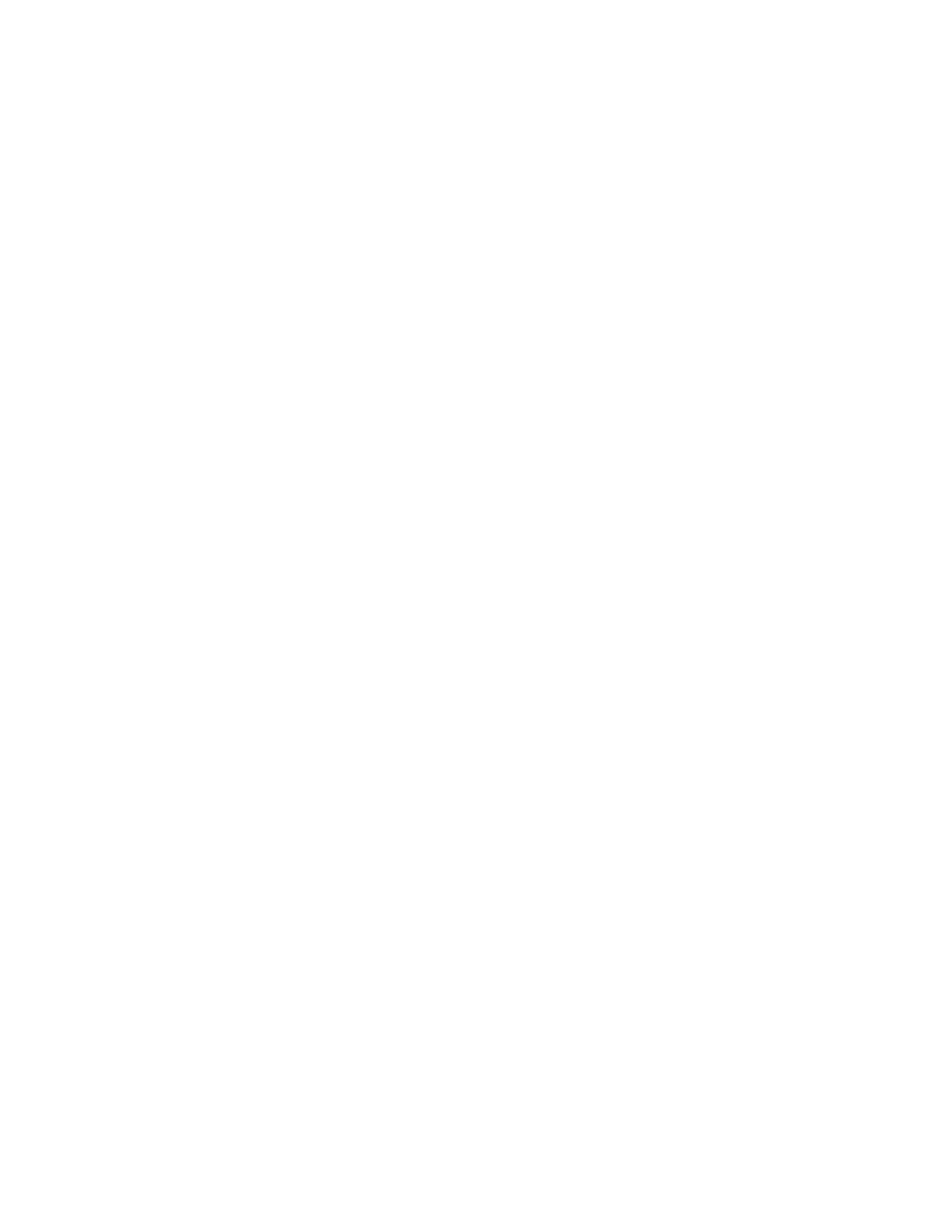
Philips Electronics
-1 -
Sisältö
Philips © 2006
2006.8, versio 1, V06.08.10
—1—
1. Aloittaminen ............................ - 3 -
1.1 Pakkauksen sisältö ...................... - 3 -
1.2 Alkuasennus .............................. - 4 -
1.2.1 Liittäminen virtalähteeseen......... - 4 -
1.2.2 Säätöpainikkeet........................ - 5 -
1.2.3 PhotoFrame™-kehyksen
käynnistäminen................................ - 6 -
1.2.4 Kielen valitseminen................... - 7 -
1.2.5 Kellonajan, päivämäärän ja kellon
asettaminen .................................... - 8 -
1.2.6 Valokuvien katseleminen muistikortilta
.................................................... - 9 -
1.2.7 Valokuvien kopioiminen tietokoneesta
...................................................- 10 -
—2—
2. Valokuvien katseleminen .........- 11 -
2.1 Selaustila ..................................- 11 -
2.2 Diaesitystila ..............................- 11 -
—3—
3. Valokuvien ja albumien
hallitseminen ..............................- 12 -
3.1 Pikkukuvien katseleminen ja selaaminen -
12 -
3.2 Pikkukuvakkeiden pikahakuvalikko - 13 -
3.3 Yhden ja usean valokuvan valitseminen -
13 -
3.4 Valokuvavalikko.........................- 14 -
3.4.1 Valokuvien kopioiminen............- 14 -
3.4.2 Valokuvien poistaminen............- 17 -
3.4.3 Kuvien kiertäminen, zoomaaminen ja
rajaaminen.....................................- 19 -
3.4.4 Valokuvien siirtäminen .............- 23 -
3.4.5 Valokuvatehosteet...................- 25 -
3.4.6 Kehykset ...............................- 27 -
3.5 Albumivalikko ...........................- 29 -
3.5.1 Uuden valokuva-albumin luominen- 29
-
3.5.2 Albumin uudelleennimeäminen ..- 30 -
3.5.3 Albumin poistaminen ...............- 31 -
—4—
4. Diaesitysten luominen ja
hallitseminen ..............................- 32 -
4.1 Diaesitykset.......................... - 32 -
4.1.1 Uuden diaesityksen luominen ... - 32 -
4.1.2 Kaikkien tai valittujen albumien
näyttäminen diaesityksessä .............. - 33 -
4.1.3 Albumin lisääminen diaesitykseen .- 34
-
4.1.4 Albumin poistaminen diaesityksestä .. -
36 -
4.1.5 Diaesityksen uudelleennimeäminen... -
37 -
4.1.6 Diaesityksen poistaminen......... - 39 -
4.2 Diaesityksen järjestys................. - 41 -
4.3 Siirtymistehosteet ..................... - 42 -
4.4 Nopeus................................... - 43 -
4.5 Kuvakoosteet........................... - 45 -
4.6 Taustaväri ............................... - 46 -
4.7 Kellonäyttö.............................. - 47 -
—5—
5. Asetukset ............................... - 48 -
5.1 Kirkkaus.................................. - 48 -
5.2 Kieli ....................................... - 49 -
5.3 Muistikortti.............................. - 50 -
5.4 Tapahtumamuistutus ................. - 51 -
5.4.1 Uuden tapahtuman luominen.... - 51 -
5.4.2 Tapahtumamuistutuksen
torkkutoiminto.............................. - 55 -
5.5 Kellonaika, päivämäärä ja kello .... - 56 -
5.6 Automaattinen käynnistys ja
virrankatkaisu................................ - 58 -
5.7 Automaattinen kallistus.............. - 61 -
5.8 Automaattinen merkkiäänen katkaisu .. -
62 -
5.9 Tila ........................................ - 63 -
—6—
6. Ohjeet .................................... - 64 -
6.1 Näytön tilan tarkistaminen.......... - 64 -
6.2 PhotoFrame™-kehyksen huoltaminen .-
65 -
6.3 Usein kysytyt kysymykset ........... - 66 -
—7—
7.3 Tekniset tiedot......................... - 68 -